软件介绍:
Microsoft Office 是由美国 Microsoft(微软) 公司开发的一套办公软件套件,包含 Word 、 Excel 、 Access 、 PowerPoint 、 Outlook 、 OneNote 和 Publisher 等核心组件。它主要用于文档编辑、数据处理、演示文稿制作、电子邮件管理等办公任务,广泛应用于企业和教育机构等。
当前版本主要功能&新增功能:(以下信息来源于网络,仅供参考)
首次发布日期: 2018 年 9 月
- 专注模式: Word 提供专注模式,隐藏多余界面,提升写作效率。
- 动态图表: Excel 新增动态图表类型,如漏斗图和地图图表。
- 墨迹功能: 支持手写输入和墨迹注释,适配触控设备。
- 演示增强: PowerPoint 支持 4K 视频导出和 3D 模型插入。
- 云端协作: 优化 OneDrive 集成,支持实时文档共享。
- 安全管理: 新增数据丢失防护和权限管理功能。
安装教程:
温馨提示:
- 安装前确保 macOS 系统版本兼容 Office 2019(建议 macOS 10.12 或更高版本)。
- 关闭 Gatekeeper 或启用【任何来源】以顺利安装。
注意事项:
- 安装过程中需输入管理员密码,请提前准备。
- 跳过登录步骤以确保激活有效。
开始安装:
1、鼠标左键双击下载的安装包:
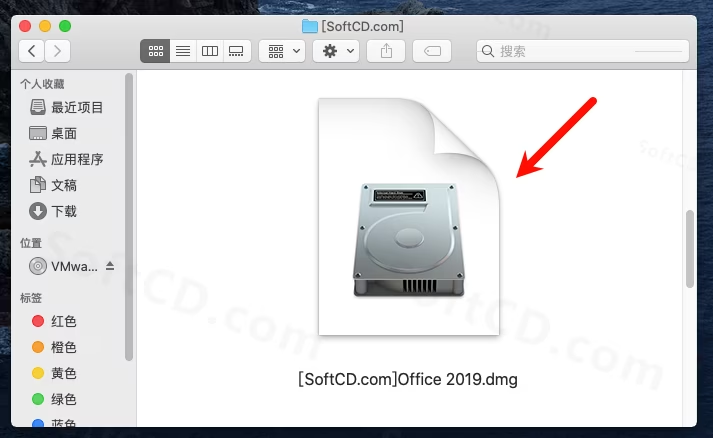
2、点击【同意】:
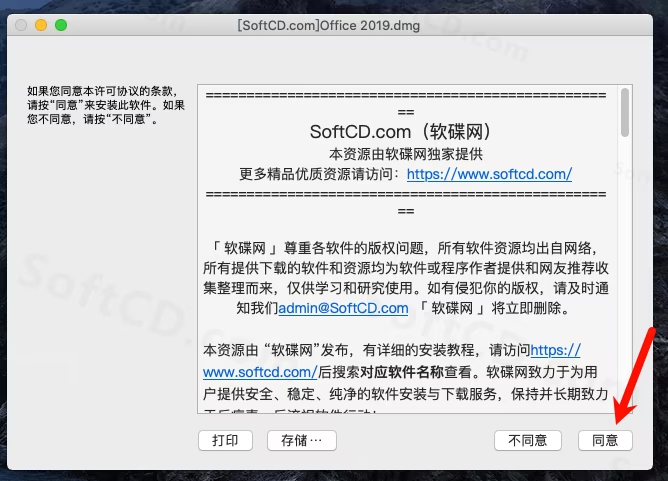
3、若未开启【任何来源】,请先启用,可点击图示常用小工具后输入开机密码快捷开启:
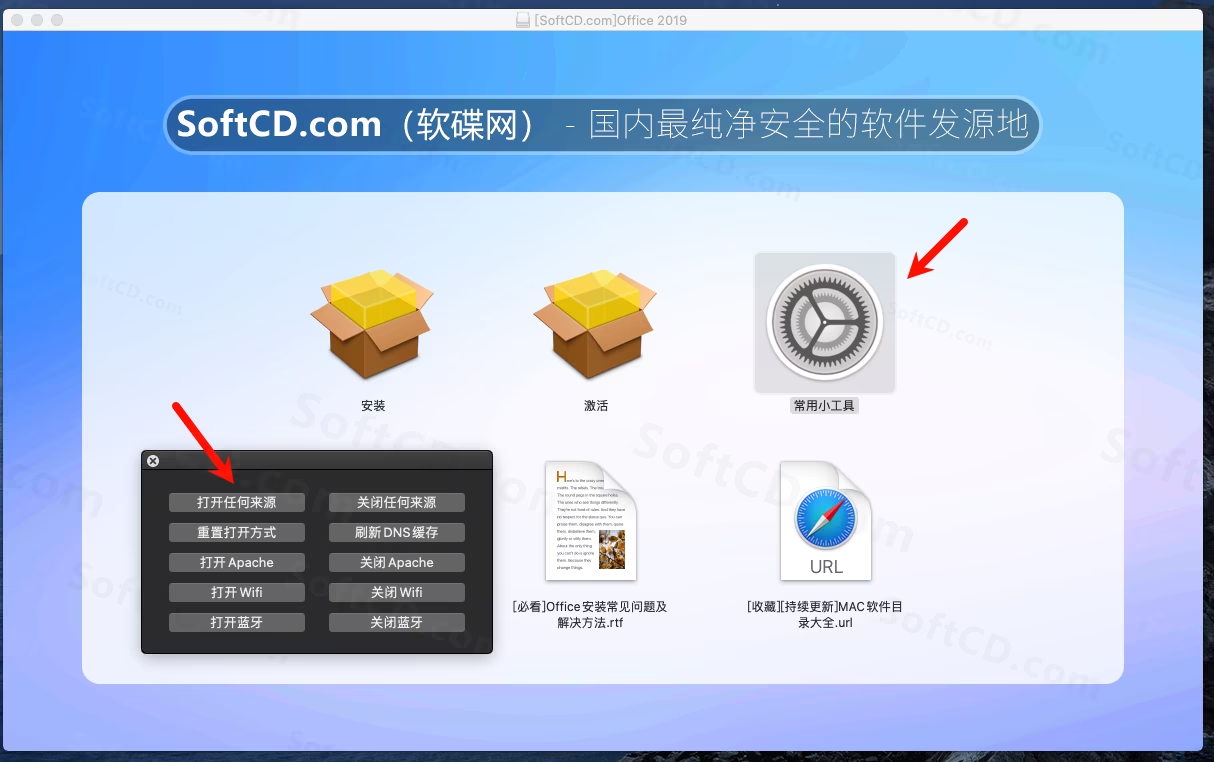
4、鼠标双击安装包,开始安装软件:
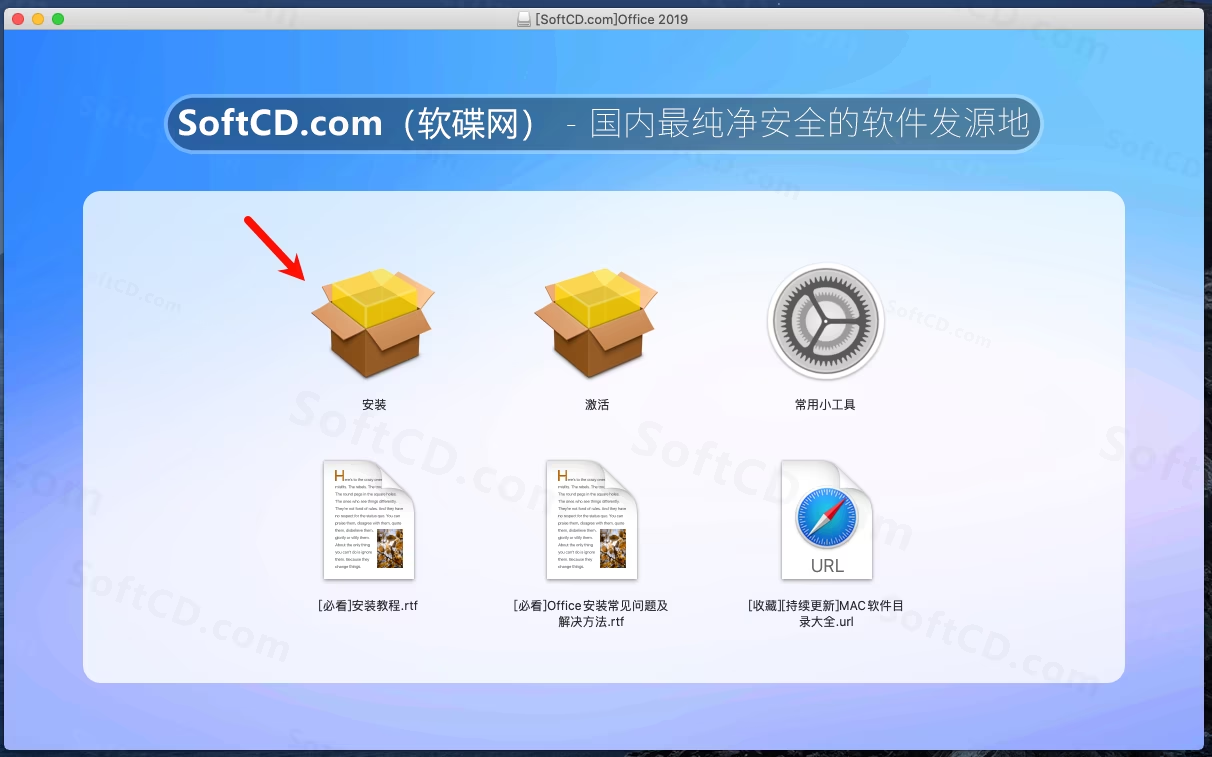
5、点击【继续】:
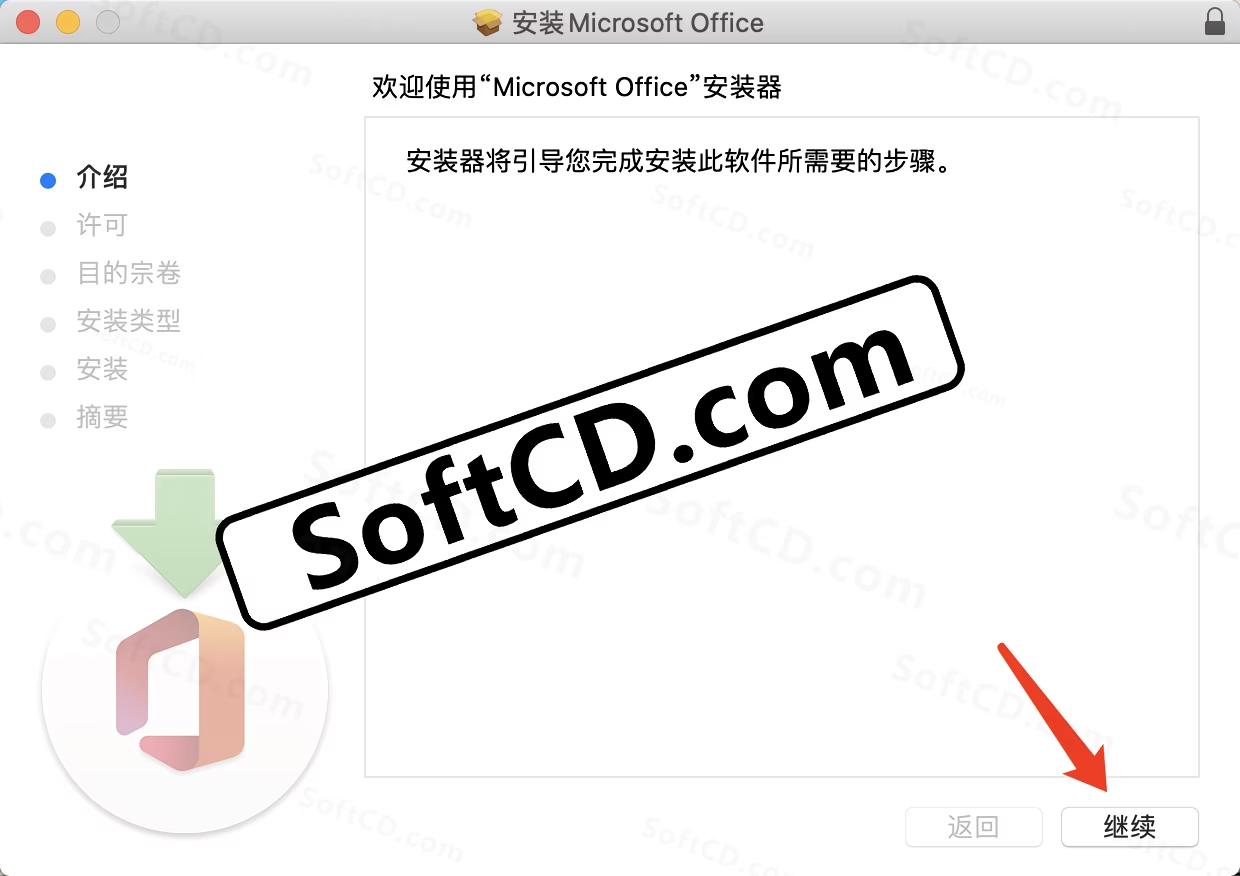
6、点击【继续】:
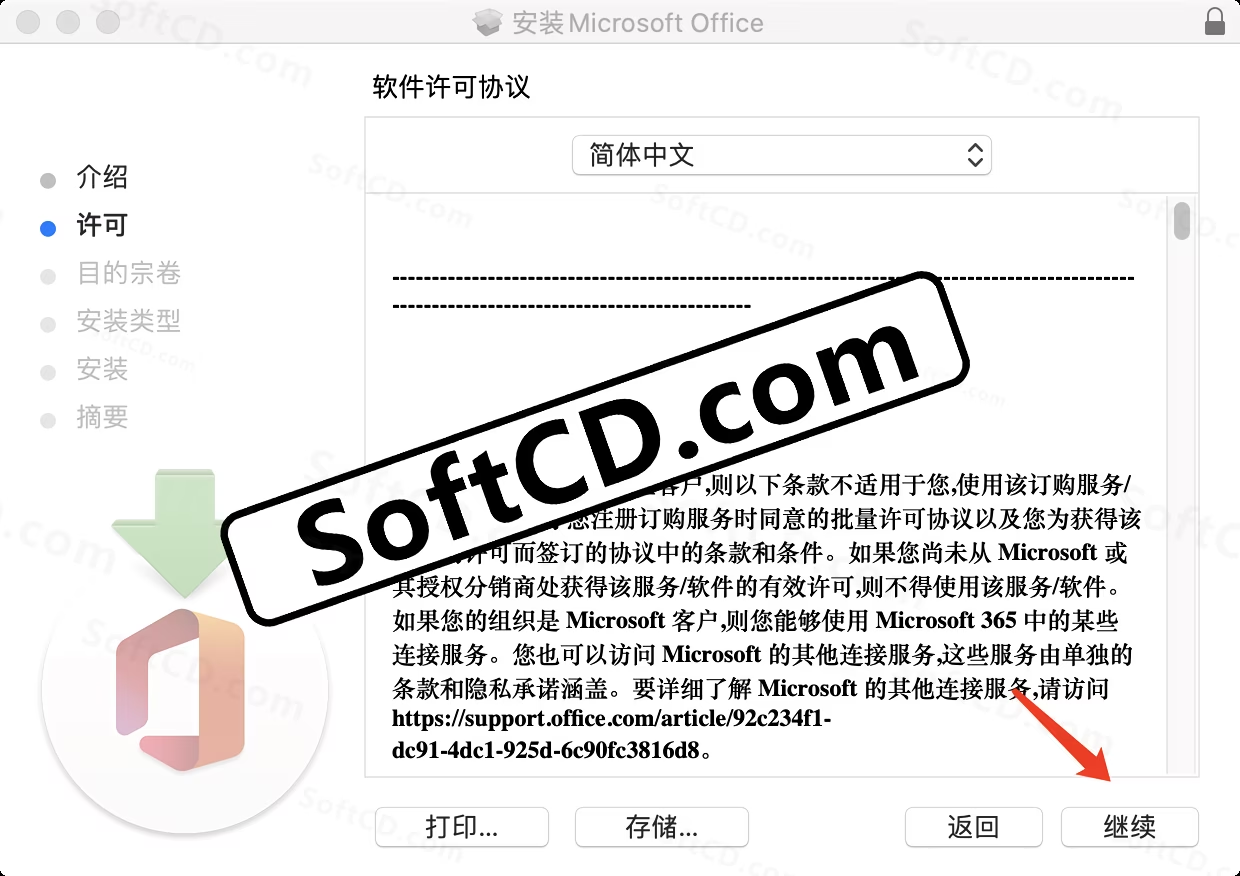
7、点击【同意】:

8、点击【安装】:
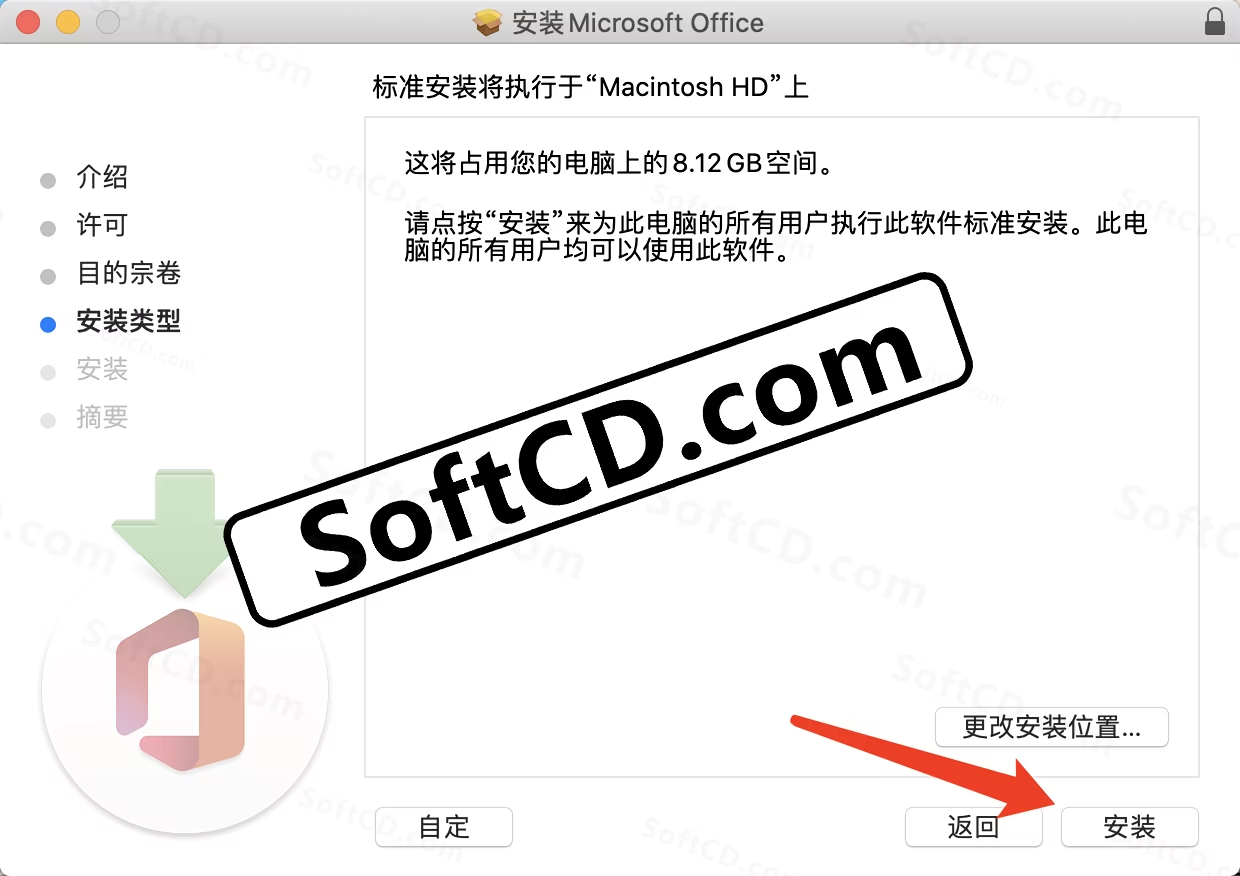
9、输入电脑密码,点击【安装软件】:
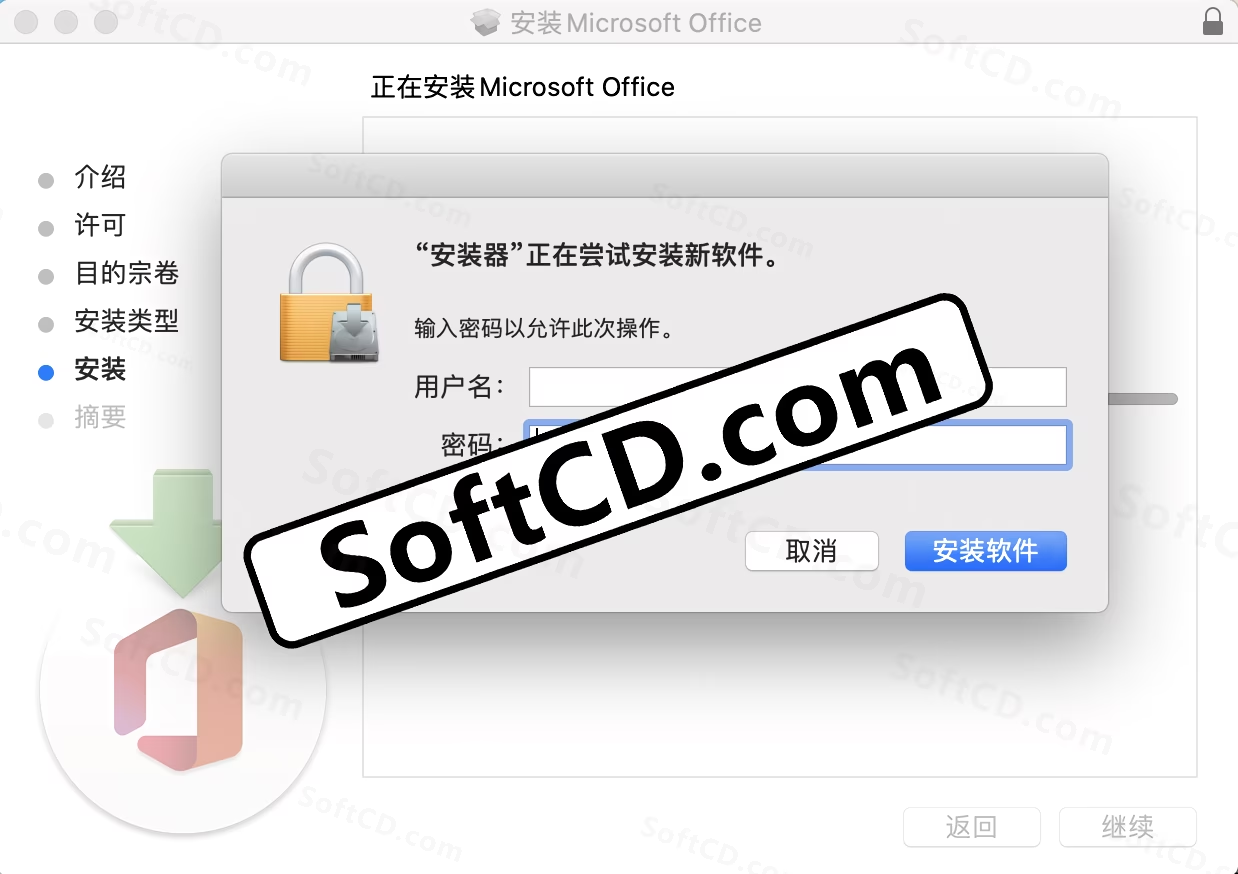
10、软件安装中,请稍候:

11、安装成功,点击【关闭】:
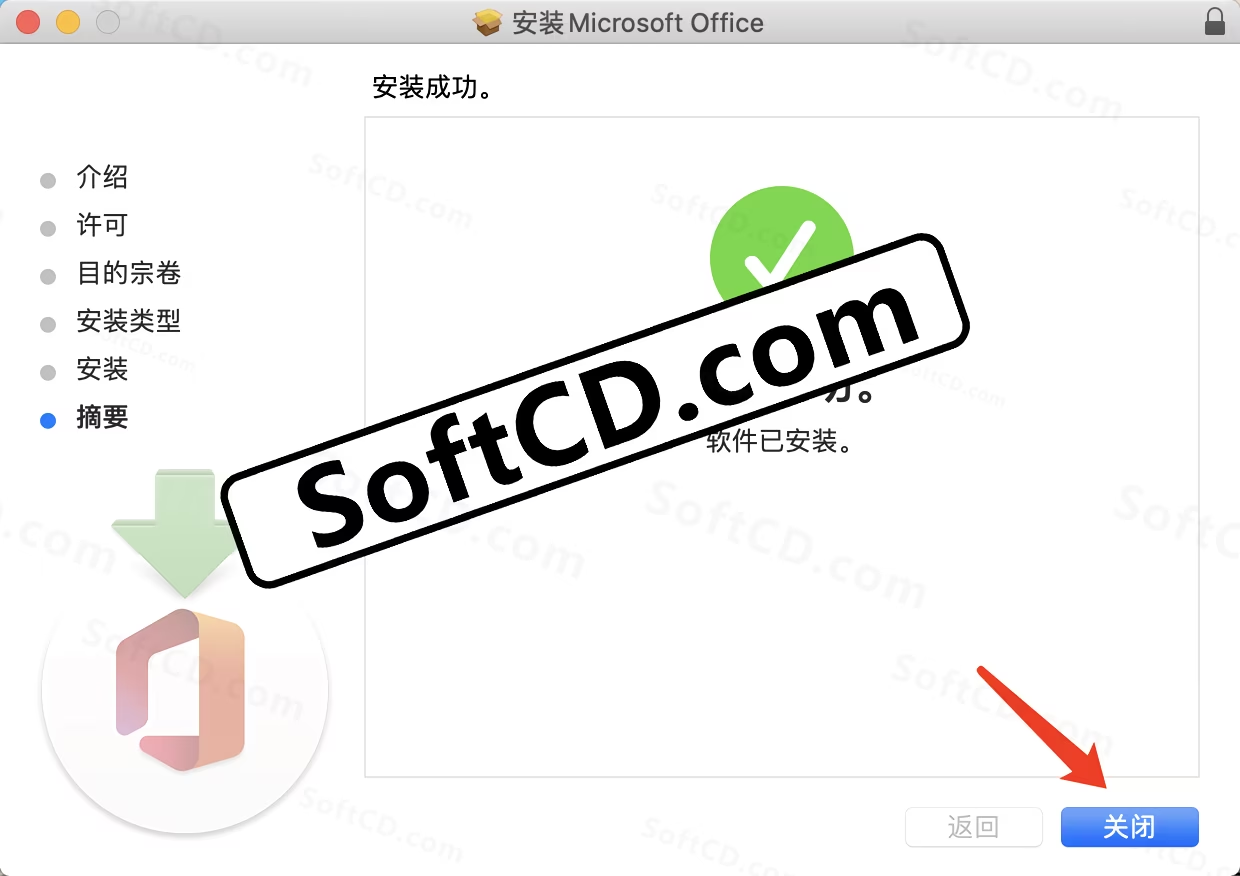
12、若出现提示,点击【关闭】:

13、若出现自动更新提示,取消勾选自动更新:
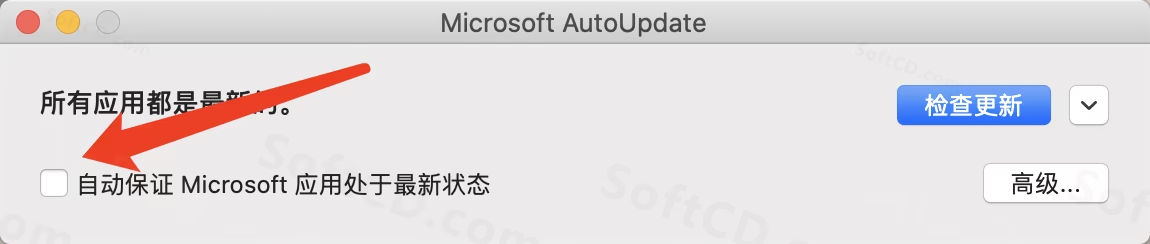
14、返回安装包,双击【激活工具】,开始激活:
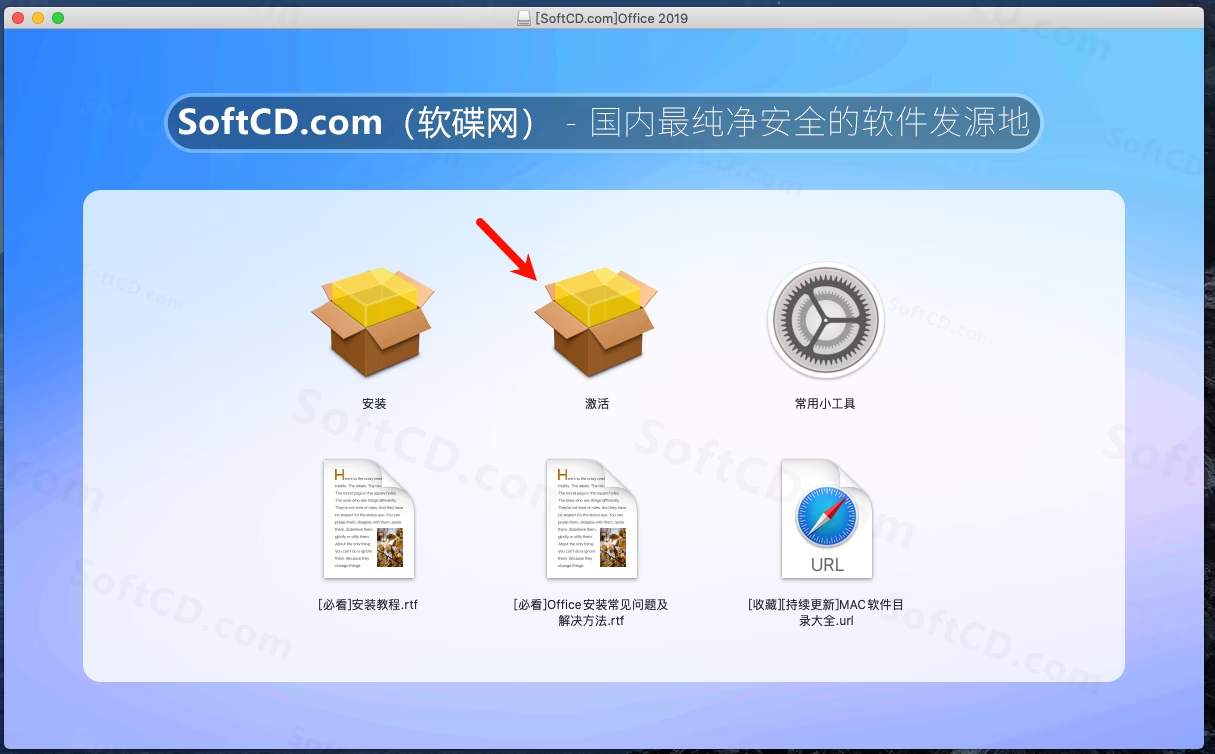
15、点击【继续】:

16、点击【继续】:
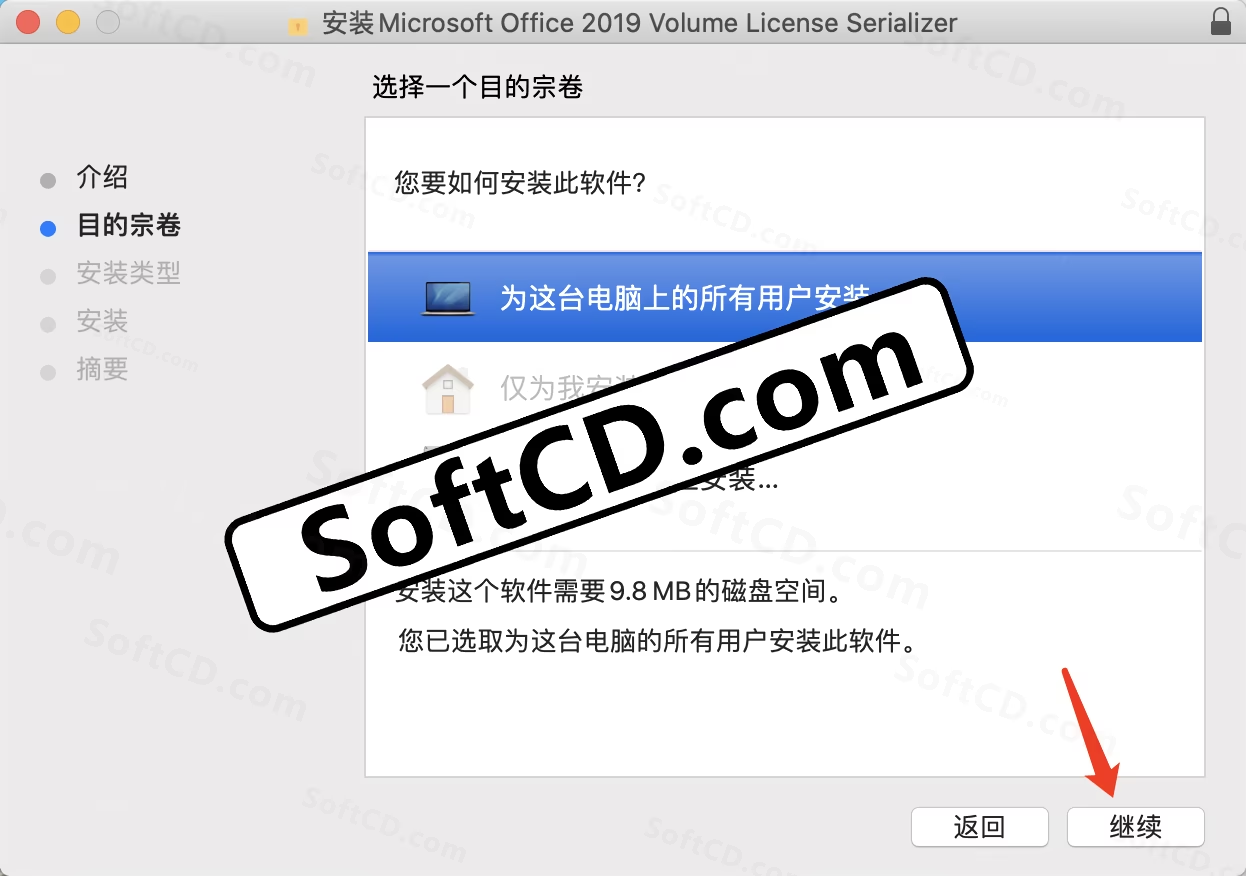
17、点击【安装】:
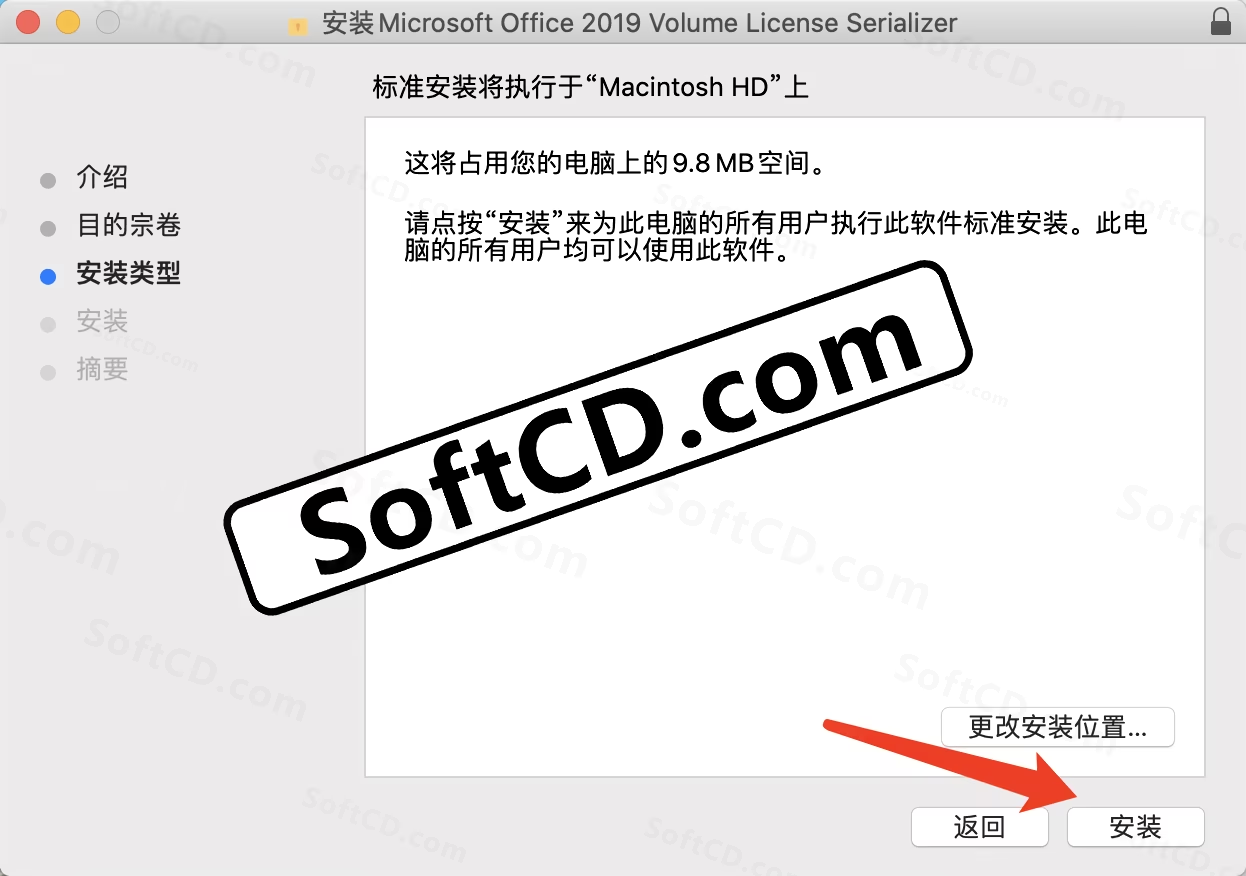
18、输入电脑密码,点击【安装软件】:
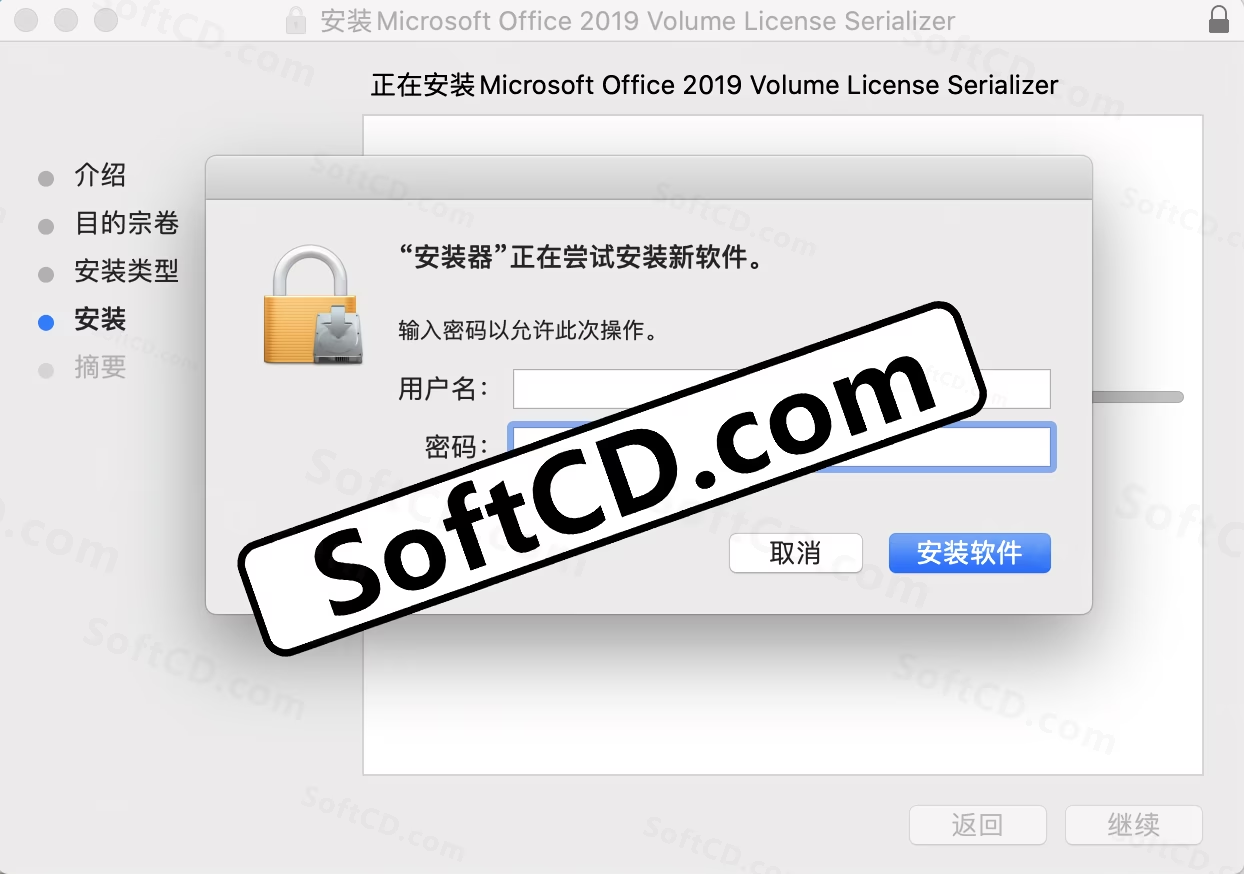
19、软件安装中,请稍候:
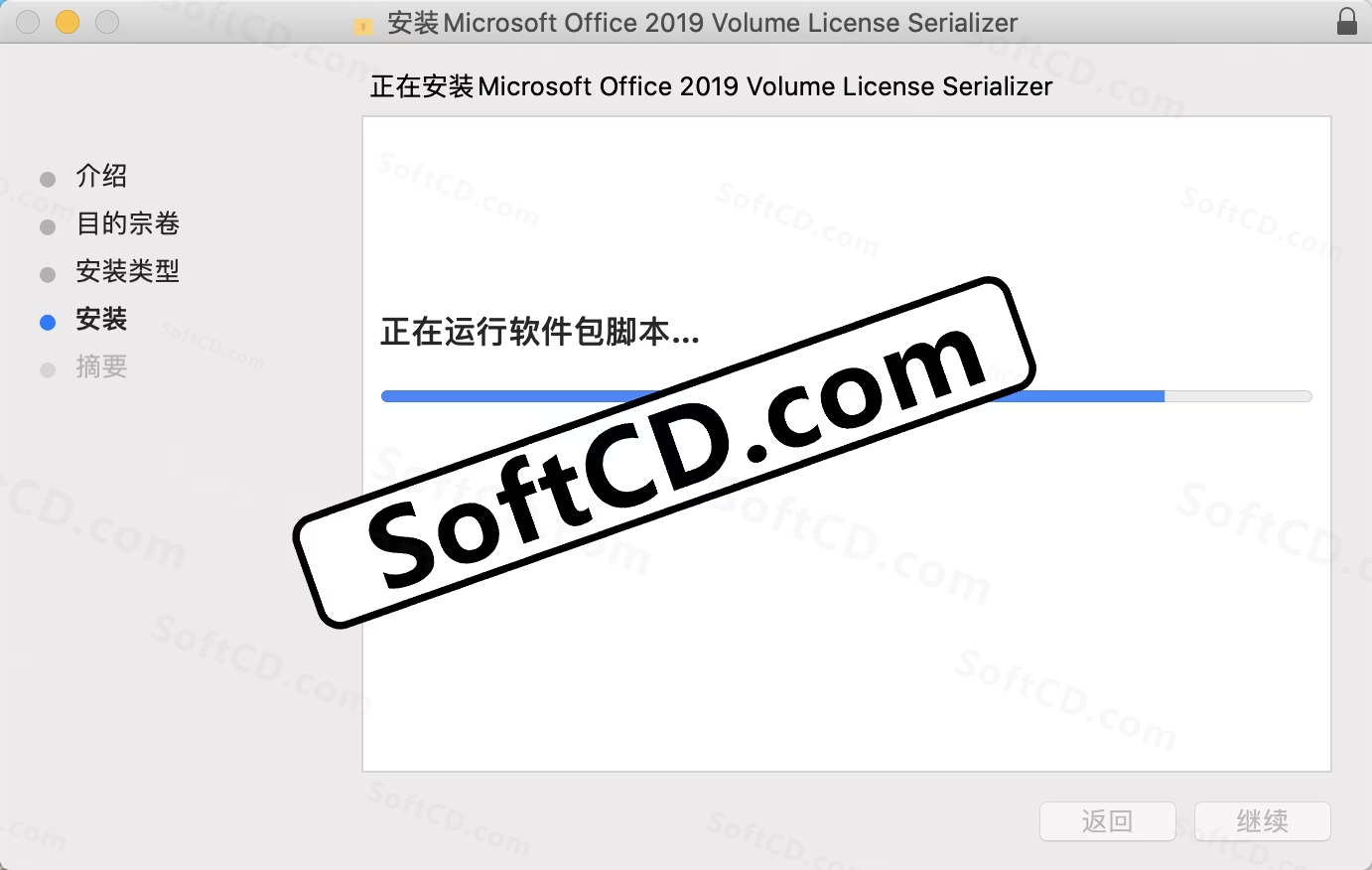
20、安装完成,点击【关闭】:

21、在程序坞中打开【启动台】:
22、打开【Word】或【Excel】:
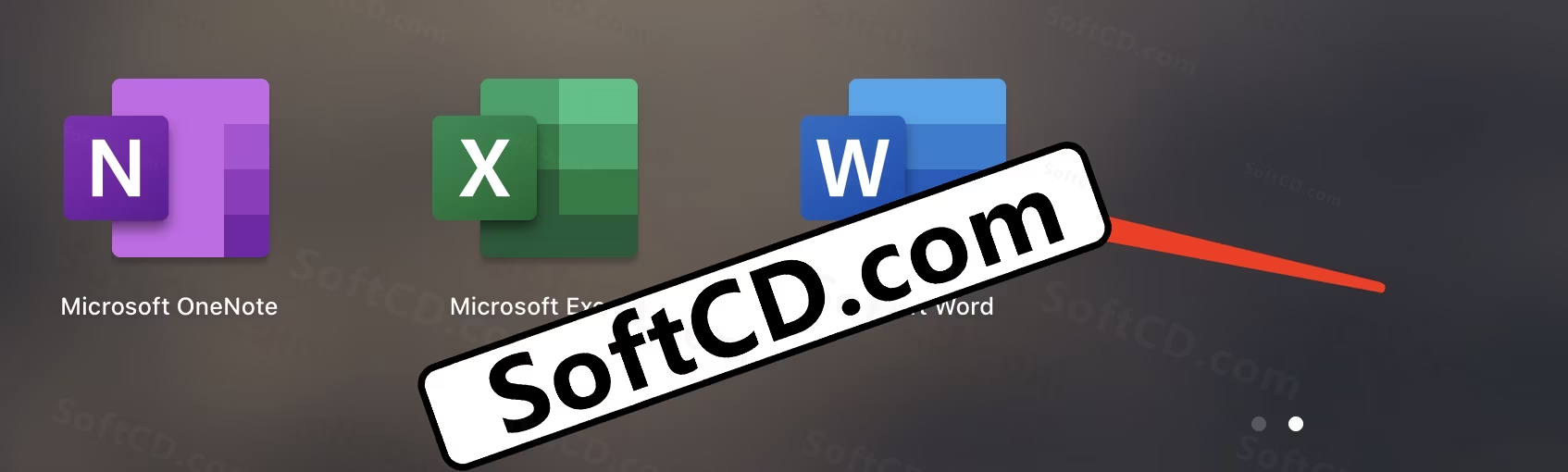
23、点击【开始使用】:

24、点击【跳过登录】, 很重要,必须跳过登录,否则激活可能失效! :
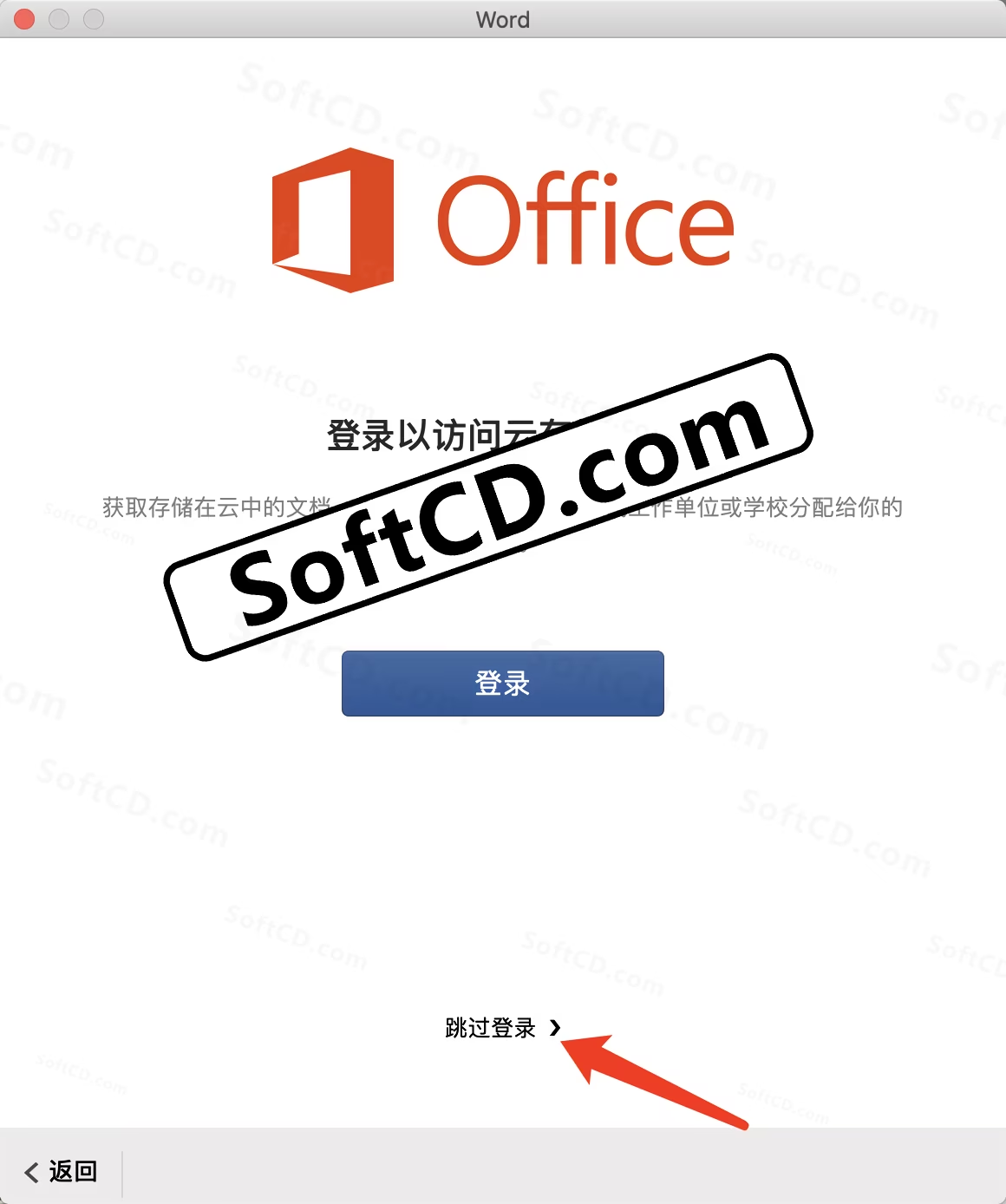
25、点击【开始使用 Word】:
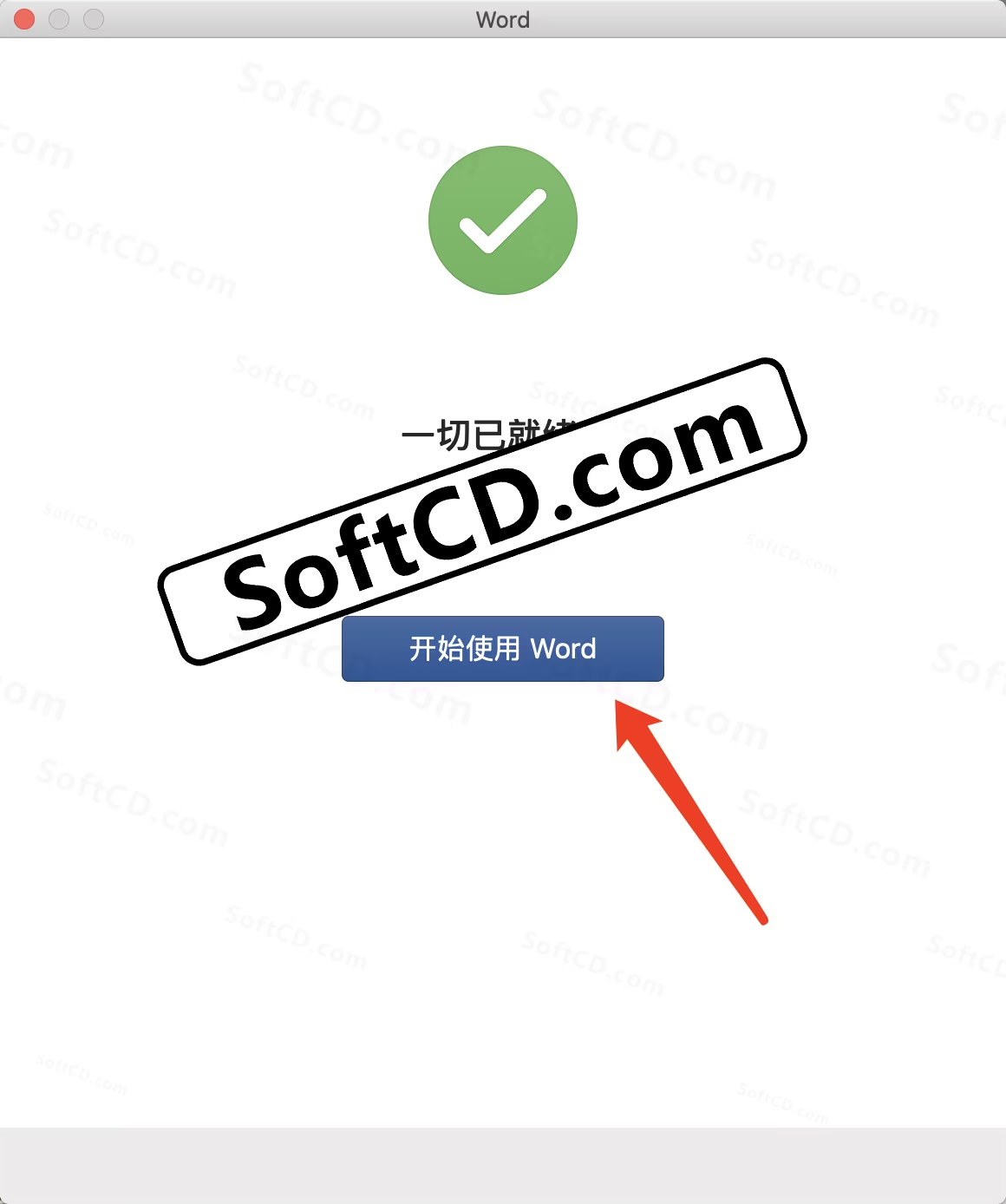
26、点击【确定】:
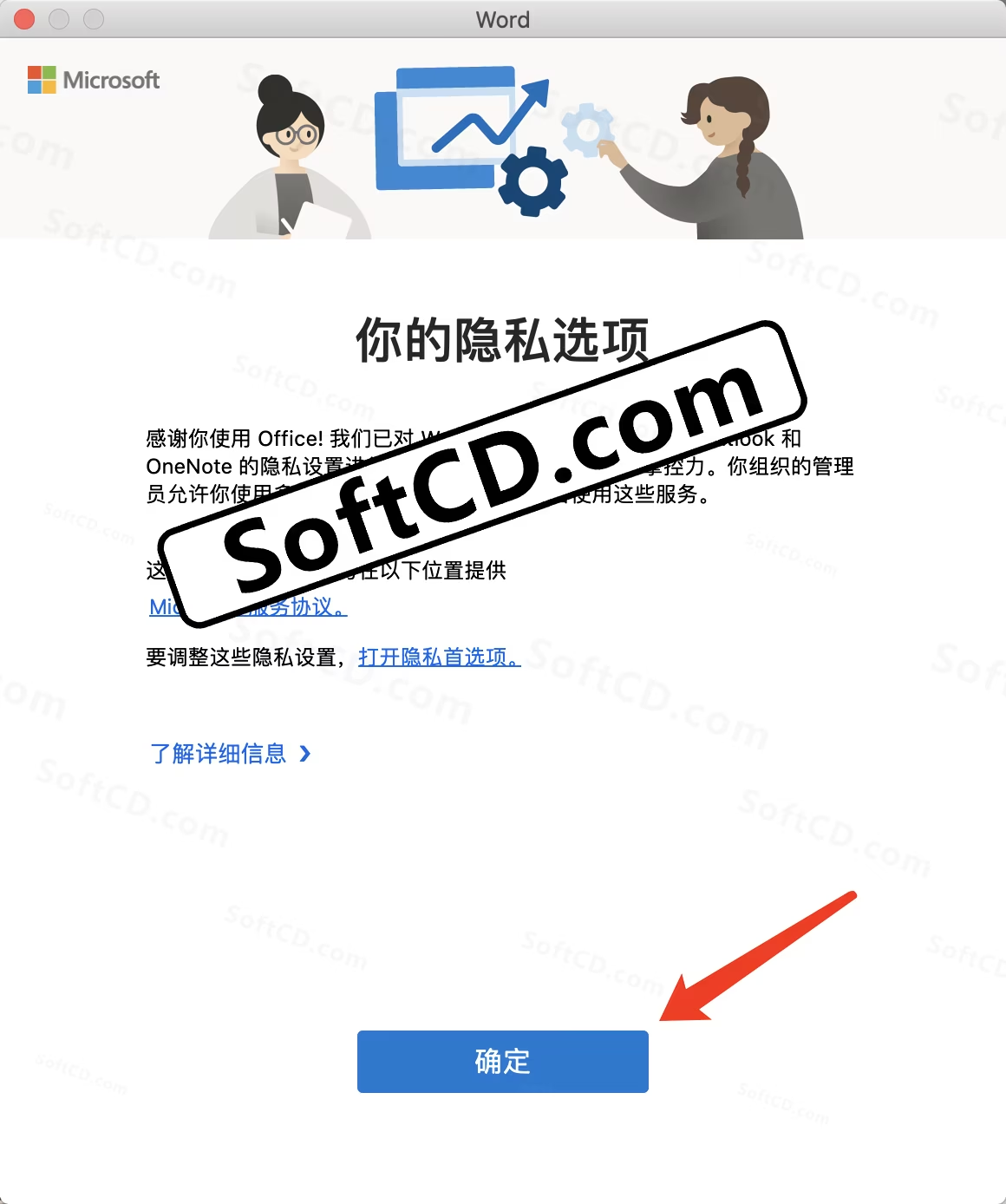
27、软件已打开,可新建空白文件,永久使用:
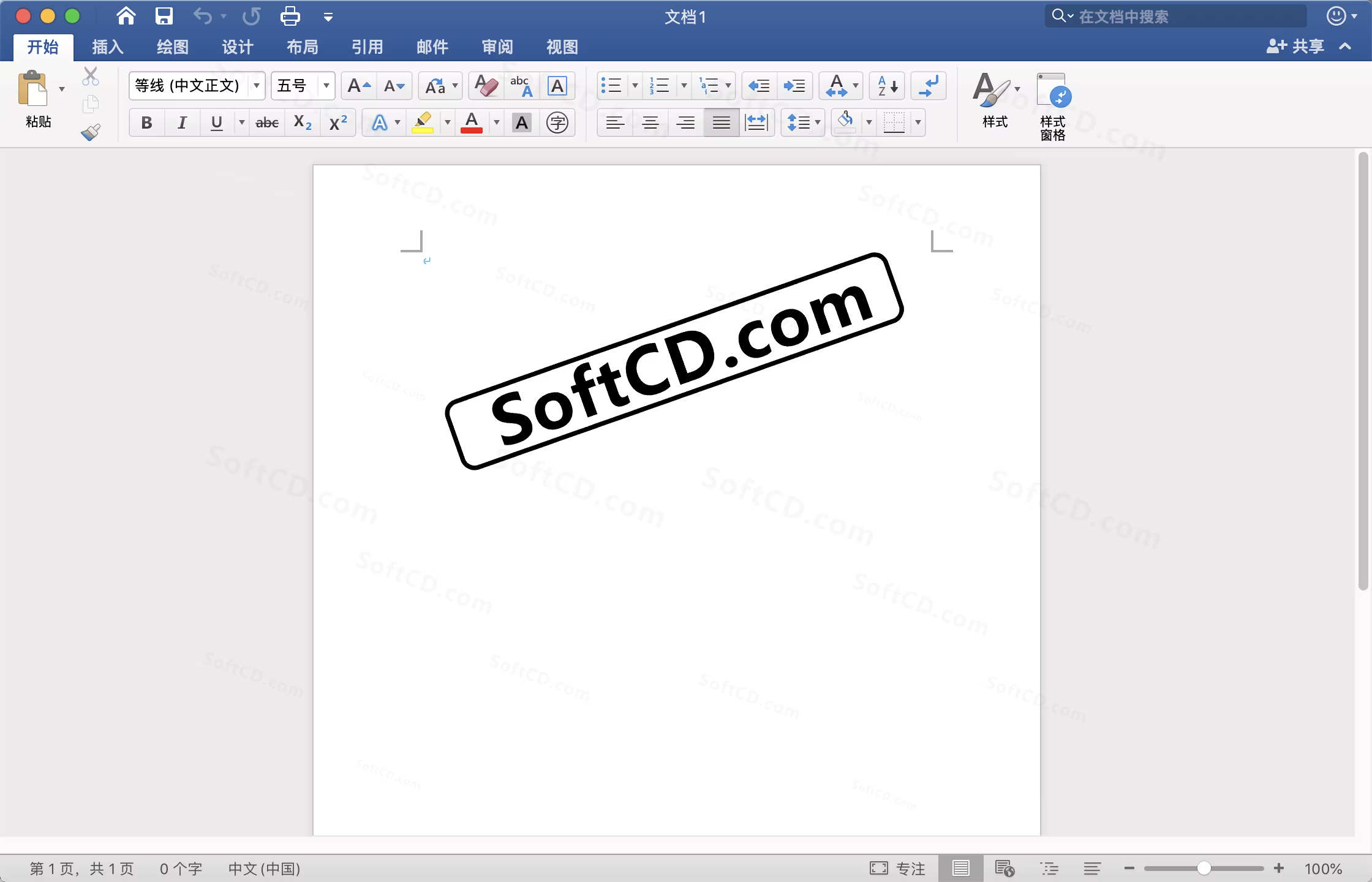
常见问题:
1、安装后 Excel 无法打开怎么办?
- 请确保已正确安装激活工具,并跳过登录步骤。若仍无法打开,可尝试重新安装或检查系统兼容性。
2、Office 2019 支持云端协作吗?
- 是的,Office 2019 支持通过 OneDrive 进行文件共享和实时协作,但需确保网络连接正常。
3、如何在 PowerPoint 中插入 3D 模型?
- 在 PowerPoint 中选择【插入】-【3D 模型】,从本地或在线库中选择模型插入即可。
原文链接:https://www.softcd.com/39952.html,转载请注明出处。
由于时效性,部分软件安装失败/无法使用等请在评论区留言或点此求助以便我们及时更新版本。
软件整理/服务器维护不易,若您成功安装,可将本站分享给更多小伙伴支持本站哦~
由于时效性,部分软件安装失败/无法使用等请在评论区留言或点此求助以便我们及时更新版本。
软件整理/服务器维护不易,若您成功安装,可将本站分享给更多小伙伴支持本站哦~
 MacOS
MacOS![[Mac]Microsoft Office 2024 for Mac v16.89.1 中文正式版 office全套办公软件 for Mac office全家桶](https://assets.softcd.com/wp-content/cache/2024/10/40007_001.avif)

![[Mac]Microsoft Office 2021 for Mac v16.78.0 中文正式版 office全套办公软件 for Mac office全家桶](https://assets.softcd.com/wp-content/cache/2024/10/39981_001.avif)
![[Mac]Microsoft Office 2016 for Mac v15.26.0 中文正式版 office全套办公软件 for Mac office全家桶](https://assets.softcd.com/wp-content/cache/2024/10/39927_001.avif)
![[Mac]Microsoft Office 2011 for Mac v14.5.1 中文正式版 office全套办公软件 for Mac office全家桶](https://assets.softcd.com/wp-content/cache/2024/10/39879_001.avif)

评论0